直方图修正
实验四 图像的直方图修正

imhist(X, map);%计算和显示索引色图像X的直方图,
map为调 色板;
[counts, x]=imhist(…)%返回直方图数据向量counts和
相应的色彩值向量x,用stem(x, counts) 同样可以显示直方图。
【例】 显示灰度图像‘cameraman.tif’的直方图。
j 0 j 0
k
k
nj N
(5)将sk按照原来的量化值,取最近的进行量化sk→r, 将像素数带入,得到新的灰度级及分布。
实例
假设一幅64×64,8bit灰度图像,其概率分布见下
表,试对其进行直方图均衡化处理。 rk nk Pr(rk)=nk/n
r0=0
r1=1/7 r2=2/7 r3=3/7 r4=4/7 r5=5/7 r6=6/7 r7=1
3500
3000
2500
2000
1500
1000
500
0
20ቤተ መጻሕፍቲ ባይዱ
40
60
80
100
120
2 imadjust函数
调用格式:J=imadjust(I,[low high],[bottom top],gamma) 说明:J为图像I调整后返回的图像,[low high]为原图像
的灰度范围,[bottom top]为指定变换后的灰度范
790
1023 850 656 329 245 122 81
0.19
0.25 0.21 0.16 0.08 0.06 0.03 0.02
*重新命名sk,归并相同灰度级的象素数 rk r0=0 r2=2/7=0.29 r3=3/7=0.43 r4=4/7=0.57 r5=5/7=0.71 r6=6/7=0.86 r7=1 nk 790 850 656 329 245 122 81 Pr(rk) Sk计算 0.19 0.25 0.21 0.16 0.08 0.06 0.03 0.02 0.19 0.44 0.65 0.81 0.89 0.95 0.98 1.00 Sk舍入 1/7=0.14 3/7=0.43 5/7=0.71 6/7=0.86 6/7=0.86 1 1 1 S3 985 0.24 Sk S0 S1 S2 nsk 790 1023 850 P(sk) 0.19 0.25 0.21
直方图修正和彩色变换

第5章直方图修正和彩色变换这一章,我们主要和调色板打交道。
先从最简单的反色讲起。
5.1 反色反色(invert)就是形成底片效果。
例如,图5.2为图5.1反色后的结果。
图5.1 原图图5.2 图5.1反色后的结果反色有时是很有用的,比如,图5.1中黑色区域占绝大多数,这样打印起来很费墨,我们可以先进行反色处理后再打印。
反色的实际含义是将R、G、B值反转。
若颜色的量化级别是256,则新图的R、G、B值为255减去原图的R、G、B值。
这里针对的是所有图,包括真彩图、带调色板的彩色图(又称为伪彩色图)、和灰度图。
针对不同种类有不同的处理。
先看看真彩图。
我们知道真彩图不带调色板,每个象素用3个字节,表示R、G、B三个分量。
所以处理很简单,把反转后的R、G、B值写入新图即可。
再来看看带调色板的彩色图,我们知道位图中的数据只是对应调色板中的一个索引值,我们只需要将调色板中的颜色反转,形成新调色板,而位图数据不用动,就能够实现反转。
灰度图是一种特殊的伪彩色图,只不过调色板中的R、G、B值都是一样的而已。
所以反转的处理和上面讲的一样。
这里,我想澄清一个概念。
过去我们讲二值图时,一直都说成黑白图。
二值位图一定是黑白的吗?答案是不一定。
我们安装Windows95时看到的那幅setup.bmp是由蓝色和黑色组成的,但它实际上是二值图。
原来,它的调色板中的两种颜色是黑与蓝,而不是黑与白。
所以说二值图也可以是彩色的,只不过一般情况下是黑白图而已。
下面的程序实现了反色,注意其中真彩图和调色板位图处理时的差别。
BOOL Invert(HWND hWnd){DWORD OffBits,BufSize;LPBITMAPINFOHEADER lpImgData;LPSTR lpPtr;HLOCAL hTempImgData;LPBITMAPINFOHEADER lpTempImgData;LPSTR lpTempPtr;HDC hDc;HFILE hf;LONG x,y;LOGPALETTE *pPal;HPALETTE hPrevPalette=NULL;HLOCAL hPal;DWORD i;unsigned char Red,Green,Blue;OffBits=bf.bfOffBits-sizeof(BITMAPFILEHEADER);BufSize=OffBits+bi.biHeight*LineBytes; //新开缓冲区的大小if((hTempImgData=LocalAlloc(LHND,BufSize))==NULL){MessageBox(hWnd,"Error alloc memory!","Error Message",MB_OK|MB_ICONEXCLAMATION);return FALSE;}lpImgData=(LPBITMAPINFOHEADER)GlobalLock(hImgData);lpTempImgData=(LPBITMAPINFOHEADER)LocalLock(hTempImgData);//拷贝头信息memcpy(lpTempImgData,lpImgData,BufSize);hDc=GetDC(hWnd);if(NumColors!=0){ //NumColors不为0说明是带调色板的lpPtr=(char *)lpImgData+sizeof(BITMAPINFOHEADER);//指向原图数据lpTempPtr=(char *)lpTempImgData+sizeof(BITMAPINFOHEADER);//指向新图数据//为新调色板分配内存hPal=LocalAlloc(LHND,sizeof(LOGPALETTE)+NumColors*sizeof(PALETTEENTRY));pPal =(LOGPALETTE *)LocalLock(hPal);pPal->palNumEntries =(WORD) NumColors;pPal->palVersion = 0x300;for (i = 0; i < NumColors; i++) {Blue=(unsigned char )(*lpPtr++);Green=(unsigned char )(*lpPtr++);Red=(unsigned char )(*lpPtr++);lpPtr++;//反转调色板中的颜色,存入新的调色板pPal->palPalEntry[i].peRed=(BYTE)(255-Red);pPal->palPalEntry[i].peGreen=(BYTE)(255-Green);pPal->palPalEntry[i].peBlue=(BYTE)(255-Blue);pPal->palPalEntry[i].peFlags=0;*(lpTempPtr++)=(unsigned char)(255-Blue);*(lpTempPtr++)=(unsigned char)(255-Green);*(lpTempPtr++)=(unsigned char)(255-Red);*(lpTempPtr++)=0;}if(hPalette!=NULL)DeleteObject(hPalette);hPalette=CreatePalette(pPal); //产生新的调色板LocalUnlock(hPal);LocalFree(hPal);if(hPalette){hPrevPalette=SelectPalette(hDc,hPalette,FALSE);RealizePalette(hDc);}}else{ //不带调色板,说明是真彩色图for(y=0;y<bi.biHeight;y++){lpPtr=(char *)lpImgData+(BufSize-LineBytes-y*LineBytes);lpTempPtr=(char *)lpTempImgData+(BufSize-LineBytes-y*LineBytes);for(x=0;x<bi.biWidth;x++){Blue=(unsigned char )(*lpPtr++);Green=(unsigned char )(*lpPtr++);Red=(unsigned char )(*lpPtr++);//反转位图数据中的颜色,存入新的位图数据中*(lpTempPtr++)=(unsigned char)(255-Blue);*(lpTempPtr++)=(unsigned char)(255-Green);*(lpTempPtr++)=(unsigned char)(255-Red);}}}if(hBitmap!=NULL)DeleteObject(hBitmap);hBitmap=CreateDIBitmap(hDc,(LPBITMAPINFOHEADER)lpTempImgData,(LONG)CBM_INIT,(LPSTR)lpTempImgData+sizeof(BITMAPINFOHEADER)+NumColors*sizeof(RGBQUAD),(LPBITMAPINFO)lpTempImgData,DIB_RGB_COLORS);if(hPalette && hPrevPalette){SelectPalette(hDc,hPrevPalette,FALSE);RealizePalette(hDc);}hf=_lcreat("c:\\invert.bmp",0);_lwrite(hf,(LPSTR)&bf,sizeof(BITMAPFILEHEADER));_lwrite(hf,(LPSTR)lpTempImgData,BufSize);_lclose(hf);//释放内存和资源ReleaseDC(hWnd,hDc);LocalUnlock(hTempImgData);LocalFree(hTempImgData);GlobalUnlock(hImgData);return TRUE;}5.2 彩色图转灰度图第2章中提到了YUV的颜色表示方法,在这种表示方法中,Y分量的物理含义就是亮度,它含了灰度图(grayscale)的所有信息,只用Y分量就完全能够表示出一幅灰度图来。
【精品】直方图修正

一、实验名称:直方图修正二、实验目的1.对影像进行直方图规定化和均衡化2.利用另外一幅影像进行直方图匹配3.利用直方图统计功能对结果进行分析三、实验内容1.对两幅卫星遥感影像进行规定化并统计分析2.对一幅卫星遥感影像进行均衡化并统计分析四、实验所用的仪器设备计算机和ENVI软件在不同时刻同地的卫星遥感影像2幅五、实验原理1.直方图规定化:是使原图像灰度直方图变成规定形状的直方图而对原始图像作修正的增强方法。
作用:对于在不同时间获取的同一地区或者邻接地区的图像,或者是由于太阳高度角或大气的影响引起差异的图像很有用,特别是对图像镶嵌和变化检测。
2.直方图均衡化:又称直方图平坦化,是将一已知灰度概率密度分布的影响,经过某种变换变成一幅具有均匀灰度概率密度分布的新影像,其结果是是扩大了像元取值得动态范围。
效果:(1)均衡后每个灰度级的像元频率近似相等。
(2)频率少的灰度级被合并,频率数高的灰度级被保留,可以增强影像上大面积地物与周围地物的反差。
六、实验步骤1.直方图规定化与统计:同时打开两幅遥感影像,影像显示号分别为Display#1,Display#2.规划化前影像——Display#2规划化前影像——Display#11)在Display#2的主影像窗口选择Enhance/HistogramMatching,出现HistogramMatchingInputparameter对化框。
2)在“MatchTo”列表中,选择匹配的直方图的影像显示号Display#1。
3)在InputHistogram/Image/OK得到直方图匹配后的结果。
4)在“Flie/SaveImageAs/Imagefile”中得到对话框“OutputDisplaytoimageFile”选择保存所在文件下,保存为”guihua”。
在“BasicTools/statistics/ComputerStatistics/ComputerStatisticsInputFile”,选择所要分析统计的图像文件.例如guihua/OK/BasicStats/Histograms/OK按Display#1的影像进行匹配后的Display#2即guihua规划化前影像——Display#1 在StatisticsResults:guihua/SelectPlot/Histogram:AllBands并对三幅图进行分析Guihua直方统计图Display#2直方统计图Display#1直方统计图结果分析:[1].由上显示图—1为规划化后的图,图—2,3为规划化前的图,三幅图每个都有3个波段,图—2,3在灰度值0—255之间变化,图—1在0-210之间变化,图—1,2在灰度值80—170变化较集中。
Adobe Photoshop进行直方图调整的技巧与方法

Adobe Photoshop进行直方图调整的技巧与方法直方图在摄影和图像处理中是一个重要的工具,它可以帮助我们了解图像中各个色调的分布情况。
Adobe Photoshop是一个广泛使用的图片处理软件,它提供了丰富的功能来进行直方图调整。
本文将介绍几种常用的直方图调整技巧和方法,帮助读者更好地利用Photoshop进行图像处理。
一、了解直方图在进行直方图调整之前,我们首先需要了解什么是直方图。
直方图是一种统计图表,用来表示图像中不同亮度级别的像素数量。
在Photoshop中,我们可以通过打开“窗口”菜单,选择“直方图”来查看。
直方图通常由一个横轴和一个纵轴组成。
横轴表示图像的亮度级别,从0(最暗)到255(最亮),纵轴表示该亮度级别下的像素数量。
通过观察直方图,我们可以了解到图像的整体亮度情况,以及图像中存在的亮度分布问题。
例如,如果直方图中某个区域明显偏移,表示该区域的亮度过亮或过暗,需要进行调整。
二、调整图像亮度和对比度调整图像亮度和对比度是直方图调整中最常见的操作之一。
在Photoshop中,我们可以使用“图像”菜单下的“调整”子菜单来进行调整。
点击“亮度/对比度”选项,会出现一个调整面板。
通过移动滑块来调整整个图像的亮度和对比度。
通过观察直方图的变化,我们可以即时看到调整的效果。
如果调整后的图像在直方图上的分布较为均匀,则表示亮度和对比度的调整相对合理。
三、调整图像色调和饱和度除了亮度和对比度,我们还可以通过调整图像的色调和饱和度来改变图像的整体色彩效果。
在Photoshop中,我们可以使用“图像”菜单下的“调整”子菜单中的“色相/饱和度”选项。
通过移动“色相”滑块,我们可以改变图像的整体色调。
通过移动“饱和度”滑块,可以增加或减少图像的饱和度。
同样,通过观察直方图的变化,我们可以判断调整后的色调和饱和度是否合理。
四、调整图像曲线除了简单的亮度、对比度、色调和饱和度调整之外,Photoshop还提供了更高级的调整方式,比如曲线调整。
调整直方图
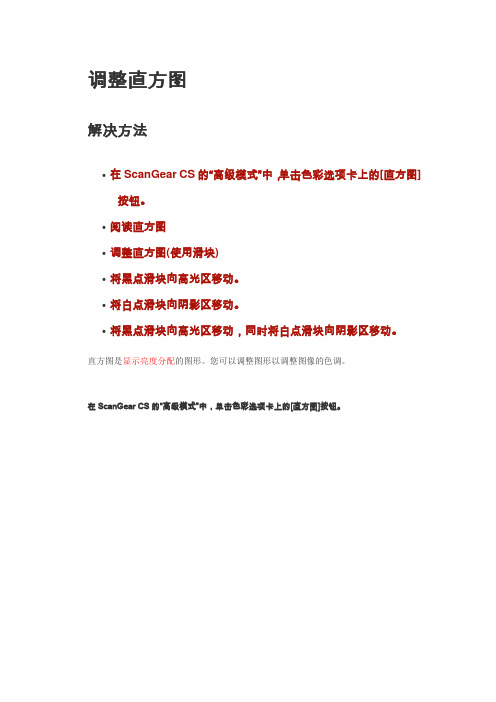
调整直方图
解决方法
∙在ScanGear CS的“高级模式”中,单击色彩选项卡上的[直方图]按钮。
∙阅读直方图
∙调整直方图(使用滑块)
∙将黑点滑块向高光区移动。
∙将白点滑块向阴影区移动。
∙将黑点滑块向高光区移动,同时将白点滑块向阴影区移动。
直方图是显示亮度分配的图形。
您可以调整图形以调整图像的色调。
在ScanGear CS的“高级模式”中,单击色彩选项卡上的[直方图]按钮。
阅读直方图
您可以打开每个通道指定区域的直方图。
[直方图]峰值越高,分配给此级别的数据就越多。
调整直方图(使用滑块)
选择[通道],然后移动黑点滑块或白点滑块以指定设置为阴影或高光的级别。
左侧的所有部分将变为黑色(级别0)。
右侧的所有部分将变为白色(级别255)。
原稿图像
将黑点滑块向高光区移动。
具有更多数据分配到高光区的图像
将白点滑块向阴影区移动。
具有更多数据分配到阴影区的图像
将黑点滑块向高光区移动,同时将白点滑块向阴影区移动。
具有广泛分配数据的图像。
遥感实验报告直方图的修正
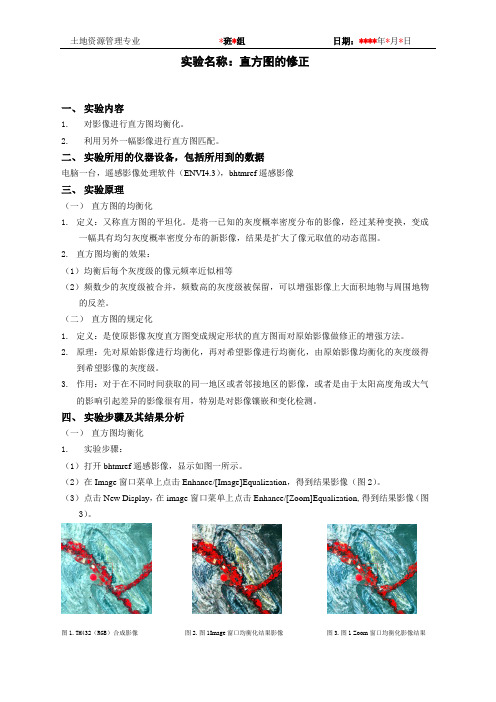
实验名称:直方图的修正一、实验内容1.对影像进行直方图均衡化。
2.利用另外一幅影像进行直方图匹配。
二、实验所用的仪器设备,包括所用到的数据电脑一台,遥感影像处理软件(ENVI4.3),bhtmref遥感影像三、实验原理(一)直方图的均衡化1.定义:又称直方图的平坦化。
是将一已知的灰度概率密度分布的影像,经过某种变换,变成一幅具有均匀灰度概率密度分布的新影像,结果是扩大了像元取值的动态范围。
2.直方图均衡的效果:(1)均衡后每个灰度级的像元频率近似相等(2)频数少的灰度级被合并,频数高的灰度级被保留,可以增强影像上大面积地物与周围地物的反差。
(二)直方图的规定化1.定义:是使原影像灰度直方图变成规定形状的直方图而对原始影像做修正的增强方法。
2.原理:先对原始影像进行均衡化,再对希望影像进行均衡化,由原始影像均衡化的灰度级得到希望影像的灰度级。
3.作用:对于在不同时间获取的同一地区或者邻接地区的影像,或者是由于太阳高度角或大气的影响引起差异的影像很有用,特别是对影像镶嵌和变化检测。
四、实验步骤及其结果分析(一)直方图均衡化1.实验步骤:(1)打开bhtmref遥感影像,显示如图一所示。
(2)在Image窗口菜单上点击Enhance/[Image]Equalization,得到结果影像(图2)。
(3)点击New Display,在image窗口菜单上点击Enhance/[Zoom]Equalization,得到结果影像(图3)。
图1.TM432(RGB)合成影像图2.图1Image窗口均衡化结果影像图3.图1 Zoom窗口均衡化影像结果2.结果及分析:(1)图2比图1更清晰。
通过对两幅图的比较,发现图2相邻地物之间的对比更加明显。
从表一中比较图1和图2的基础数据,可以得到以下结果:从灰度级的最值的差异度可以看出,图二灰度级的最值差绝对值更大,这说明对比度更大。
图2的灰度平均值比图1大很多,这说明图2 的亮度更高。
如何调整直方图,6种方案解决你曝光的困惑!
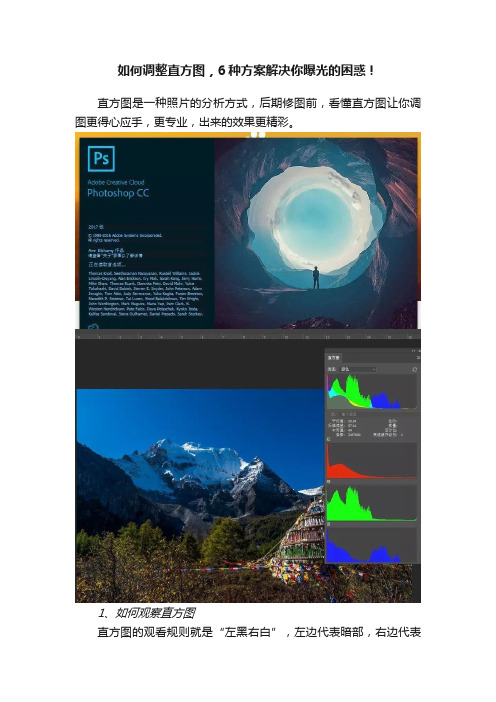
如何调整直方图,6种方案解决你曝光的困惑!直方图是一种照片的分析方式,后期修图前,看懂直方图让你调图更得心应手,更专业,出来的效果更精彩。
1、如何观察直方图直方图的观看规则就是“左黑右白”,左边代表暗部,右边代表亮部,而中间则代表中间调。
横轴表示照片的明暗情况,左边是暗部(阴影),右边为亮部(高光)。
纵轴表示在某一亮度像素数量的多少,“山峰”越高,代表此影调在照片中分部的面积广。
直方图所反映的,是相机镜头所“看到”的世界。
如果场景或者拍摄对象很暗,那么直方图就应该是向左堆积的;相反地,如果场景或者拍摄对象很亮,那么直方图就会呈现向右堆积的状态。
可以简单记作“左暗右亮”哦~2、过曝以及改善方法直方图的右侧高光部分有峰值,但最右侧阴影部分却很平,甚至没有,可以判断出这张照片是过曝的。
画面中的高光溢出,也就是说白色的部分细节缺失,整体画面暗部区域不足,画面看起来很不舒服。
别急。
这时只要减少曝光补偿就可以很好的改善啦~3、欠曝以及改善方法像素都集中在左侧阴影处,这样的话暗部会缺失很多细节,亮部也会十分灰暗。
这时候应该适当增加曝光补偿,以得到正常的曝光。
4、曝光正常理想的直方图应该是从左侧起缓慢上升,在中间连续不断,并在某处出现峰值,靠右边又逐渐下降,类似于钟形图的模式。
从直方图看,这张片亮部、暗部和中间调都存在,说明画面的细节保留的很好,且画面整体看起来也十分舒适,是一张曝光准确的照片。
不同风格下的直方图案例上一个例子是比较普通的情况,其实直方图的形状没有一个绝对的标准,不同风格题材的照片,也有不同定义的“准确曝光”哦,下面就来看几个常见的直方图案例吧~5、亮调&暗调亮调照片的色调是以白为主,一般白色要占75%至95%。
从直方图可以看出,这张照片几乎没有阴影,因为最左侧是没有高度的。
不仅如此,这张照片甚至连中间调都没有多少,这说明这张照片里有着大量的高光。
但这张照片并没有过曝,画面中拍摄的就是白色物体,而且主体有着丰富的细节,所以这是一张亮调照片,给我们明快的感觉。
图像的直方图修正和增强

上式中,f(.)和g(.)分别表示增强前后的图 像,而EH代表增强操作。
如果EH是定义在每个(x,y)上的,则EH是 点操作;如果EH是定义在 (x,y)的某个领 域上,则EH常被称为模板操作。
EH既可以作用于一幅图像f(.),也可以作 用于一系列图像{f1(.), f2(.),…, fn(.)} 之上。
12
二、灰度的线性变换
1、理论基础 灰度的线性变换就是将图像中所有的点的
灰度按照线性变换函数进行变换。该线性 变换函数f(x)是一个一维线性函数: f(x) = fA * x + fB
13
灰度变换方程为: DB = f(DA) = fA * DA + fB
式中参数fA为线性函数的斜率,fB为线性 函数在y轴的截距,DA表示输入图像的灰 度,DB表示输出图像的灰度。
其它各图可以此类推。
45
五、图像的代数运算
1. 引言 代数运算是指两幅输入图象之间进行点对点的加、
减、乘、除运算得到输出图象的过程。如果记输 入图象为A(x,y)和B(x,y),输出图象为C(x,y),则 有如下四种简单形式: C(x,y) = A(x,y)+B(x,y) (1) C(x,y) = A(x,y)-B(x,y) (2) C(x,y) = A(x,y)×B(x,y) (3) C(x,y) = A(x,y)/ B(x,y) (4)
32
图5-5 直接变换法
33
实际应用中,s1,s2,t1,t2可取不同的 值进行组合,从而得到不同的效果。
如果s1=t1,s2=t2,则EH为一条斜率为 1的直线,增强图像和原图相同。
如果s1= s2 , t1=0,t2=L-1,则增强 图只剩下2个灰度级别,对比度最大但细节 全部丢失了。
- 1、下载文档前请自行甄别文档内容的完整性,平台不提供额外的编辑、内容补充、找答案等附加服务。
- 2、"仅部分预览"的文档,不可在线预览部分如存在完整性等问题,可反馈申请退款(可完整预览的文档不适用该条件!)。
- 3、如文档侵犯您的权益,请联系客服反馈,我们会尽快为您处理(人工客服工作时间:9:00-18:30)。
实验名称:直方图修正
一、实验目的
1.对影像进行直方图规定化和均衡化
2.利用另外一幅影像进行直方图匹配
3.利用直方图统计功能对结果进行分析
二、实验内容
1.对两幅卫星遥感影像进行规定化并统计分析
2.对一幅卫星遥感影像进行均衡化并统计分析
三、实验所用的仪器设备
计算机和ENVI软件在不同时刻同地的卫星遥感影像2幅
四、实验原理
1.直方图规定化:是使原图像灰度直方图变成规定形状的直方图而对原始图像作修正的增强
方法。
作用:对于在不同时间获取的同一地区或者邻接地区的图像,或者是由于太阳高度角或大
气的影响引起差异的图像很有用,特别是对图像镶嵌和变化检测。
2.直方图均衡化:又称直方图平坦化,是将一已知灰度概率密度分布的影响,经过某种变换变
成一幅具有均匀灰度概率密度分布的新影像,其结果是是扩大了像元取值得动态范围。
效果:(1) 均衡后每个灰度级的像元频率近似相等。
(2)频率少的灰度级被合并,频率数高
的灰度级被保留,可以增强影像上大面积地物与周围地物的反差。
五、实验步骤
1.直方图规定化与统计:
1)同时打开两幅遥感影像,影像显示号分别为Display#1,Display#2.
规划化前影像——Display#2 规划化前影像——Display#1
2)在Display#2的主影像窗口选择Enhance/Histogram Matching,出现Histogram
Matching Input parameter对化框。
3)在“Match To”列表中,选择匹配的直方图的影像显示号Display#1。
4)在Input Histogram/Image/OK得到直方图匹配后的结果。
5)在“Flie/Save Image As/Image file”中得到对话框“Output Display to image File”
选择保存所在文件下,保存为”guihua”。
6)在“Basic Tools/statistics/Computer Statistics/Computer Statistics Input
File”,选择所要分析统计的图像文件.例如guihua/OK/Basic Stats/Histograms/OK
按Display#1的影像进行匹配后的Display#2 即guihua 规划化前影像——Display#1
7)在Statistics Results :guihua/ Select Plot/Histogram:All Bands并对三幅图进
行分析
Guihua直方统计图 Display#2 直方统计图 Display#1直方统计图
结果分析:
[1].由上显示图—1为规划化后的图,图—2,3为规划化前的图,三幅图每个都有3个波
段,图—2,3在灰度值0—255之间变化,图—1在0-210之间变化,图—1,2在灰度值
80—170变化较集中。
而图—3在60—255变化都很集中,且每个波段分布情况都不同。
[2].在基本统计中,可看到图—1中3个波段的最小值,最大值,均值和标准差。
例如,
波段1,是白色折线,最小值是0,最大值是207 ,均值为104.913967, 标准差是44.900029.
同理可看到图-2波段1,最小值是0,最大值是255 ,均值为116.244102, 标准差是
43.714687. 图-3波段1,最小值是0,最大值是255 ,均值为118.895260, 标准差是
49.643227.
[3].在直方图统计中,可看到图—1波段1影像灰度值为0时,该灰度像素数为3689,累
计像素数为3689,二进制的百分比为1.4072,累计百分比为1.4072. 图—2波段1影像灰
度值为0时,该灰度像素数为31,累计像素数为31,二进制的百分比为0.0118,累计百
分比为0.0118.图—3波段1影像灰度值为0时,该灰度像素数为3689,累计像素数为3689,二进制的百分比为1.4072,累计百分比为1.4072. 同理可分析其他的数据情况。
[4].对比分析,从图形上看图—1,2比较近似,但从数据上看图—1,3比较近似。
规划化
前的波段在灰度值0—255中都有,而规划化后灰度值范围缩小,将各个分散在不同灰度值
范围内的波段集中起来,但规划化前后的直方土统计数据基本一致。
2.直方图均衡化与统计:
1)打开一副遥感影像---在主影像窗口选择Enhance/ [Image] Equalization,得到均衡
结果。
2)在主影像窗口选择File/Save Image AS/Image file,将结果另存HistEqua。
均衡化后的HistEqua影像
3)在主菜单的Basic Tools/Statistics/Computers Statistics对HistEqua文件及t1
和t2时刻的影像进行统计分析
均衡化前的直方统计图 HistEqua直方统计图
结果分析
[1].由图形显示左图为均衡化前的图,共有6个波段,每个波段在不同的灰度值下呈现出
不同变化情况。
在基本统计中,可看到6 个波段的最小值,最大值,均值和标准差,数量,和特征值。
例
如,波段1,是白色折线,最小值是8,最大值是31 ,均值为15.355770, 标准差是2.582344,
数量是1,和特征值是127.037732.
在直方图统计中,可看到波段1影像灰度值为8时,该灰度像素数为1831,累计像素数为
1831,二进制的百分比为0.6985,累计百分比为0.6985.
同理可分析其他5 波段的数据情况。
[2].右图为均衡化后的图,共有3个波段,可以看到均衡化后减少了3个波段。
每个波段
较原图在不同的灰度值下呈现出较接近。
在基本统计中,可看到3个波段的最小值,最大值,均值和标准差,数量,和特征值。
例
如,波段1,是白色折线,最小值是0,最大值是255 ,均值为107.175507, 标准差是
73988905,数量是1,和特征值是11300.351870.
在直方图统计中,可看到波段1影像灰度值为8时,该灰度像素数为0,累计像素数为16388,二进制的百分比为0,累计百分比为6.2515.
同理可分析其他3波段的数据情况。
[3].对比分析,可以看到均衡化后是在0—255的灰度值下变化,且每波段的变化较均衡,
每个灰度级的像元频率近似相等。
频率少的灰度级被合并,部分小波段还被划分为其他的
波段。
频率数高的灰度级被保留,可以增强影像上大面积地物与周围地物的反差。
其中明
显可以看到在灰度值为50—200,3个波段的值较大且集中。
六、实验中所遇到的问题及解决方法
1.如果影像在匹配后出现不是实验要求的颜色影像时?
同时打开多幅影像是应注意匹配的直方图的影像显示号,否则可能出现与预期要求不同的
影像。
即在“Match To”列表中,选择匹配的直方图的影像显示号Display#1是需注意的。
2.DN,Npts,Total,Pct,Acc Pct等的含义?
在基本统计中,min最小值,max最大值,mean均值和stdev标准差,num数量,和特征值。
在直方图统计中,DN影像灰度值,Npts灰度像素数,Total累计像素数,Pct二进制的百
分比,Acc Pct累计百分比.
3.为什么规定化匹配后影像依旧存在色差?
由上述数据可以看出,影像各个波段所在的灰度值范围由0—255变为0—210,灰度值范
围缩小,波段分散情况有所变化,颜色会有不同。
4.为什么均衡化后的图像直接进行统计和原来的对比没有变化?
均衡化后的图像必须进行图像另存为的操作,因为在没保存之前,进行任何操作都是以未
保存的图像为基准的。
